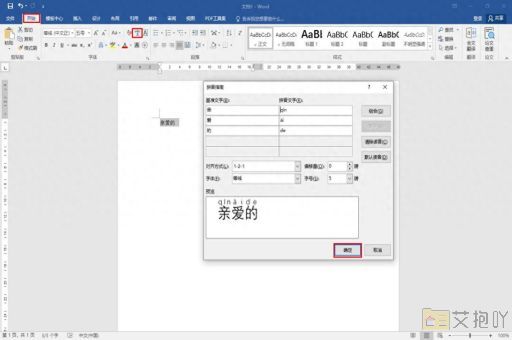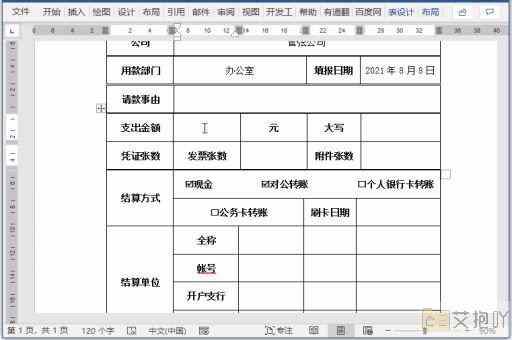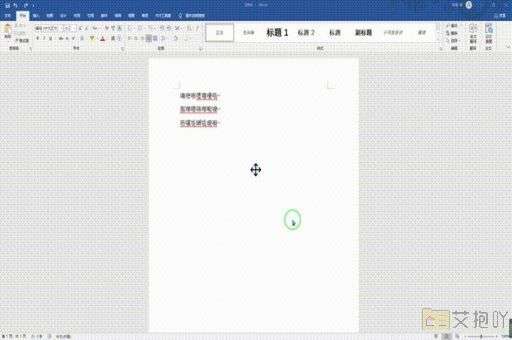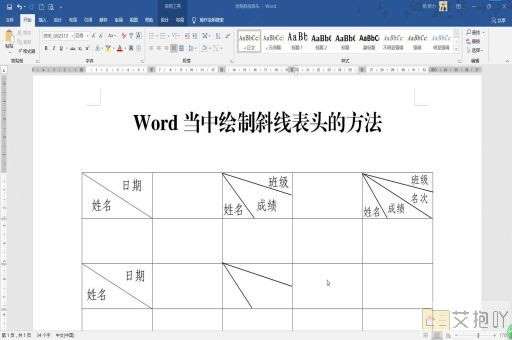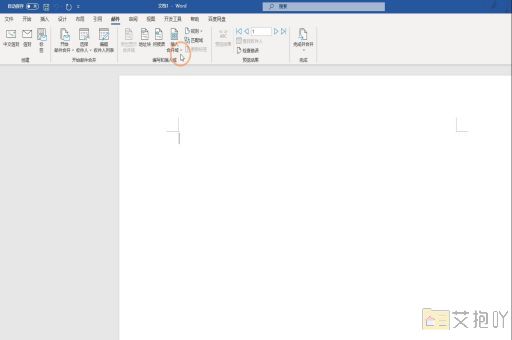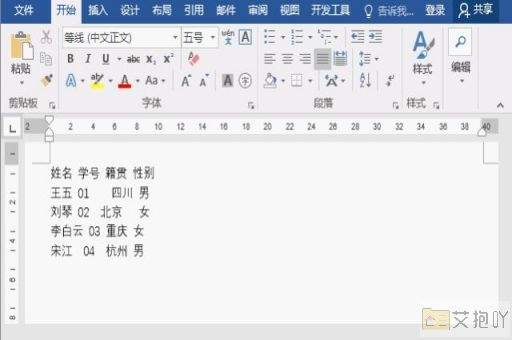word如何插入图片 添加图片到文档的方法和步骤
在现代文档处理中,插入图片是一种常见且重要的需求。无论是制作报告、设计宣传材料,还是准备演示文稿,插入图片都能使文档更加生动有趣,同时能够更好地传递信息。本文将详细介绍在Microsoft Word中如何插入图片,包含添加图片到文档的方法和步骤,以及些建议,助你处理图片更得心应手。
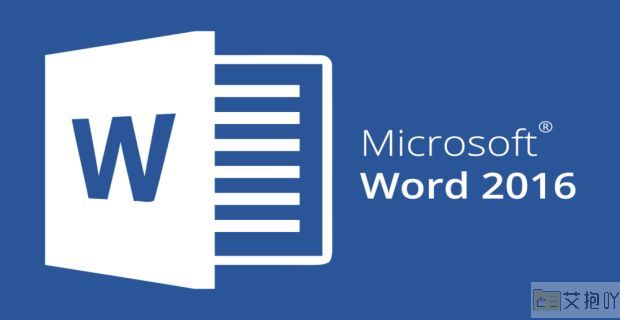
方法一:插入图片
1. 打开Microsoft Word并打开目标文档。
2. 确定光标位置,即你希望图片出现的地方。
3. 在菜单栏中选择“插入”选项。
4. 点击“图片”按钮,在弹出的对话框中浏览并选择要插入的图片文件,然后点击“插入”。
5. 图片将被插入到光标位置。
方法二:拖拽图片
1. 打开Windows文件资源管理器,找到要插入的图片文件。
2. 将图片文件拖拽到已打开的Word文档中,放置在你希望图片出现的位置。
3. 松开鼠标左键,图片将被自动插入到文档中。
步骤:调整图片大小和位置
1. 选中插入的图片,会出现调整大小的小圆点和边框。
2. 拖动小圆点或边框来调整图片的大小。
3. 若要移动图片位置,只需点击图片并拖动至新的位置即可。
步骤:图片样式设置
1. 选中插入的图片。
2. 在菜单栏中选择“格式”选项。
3. 通过“样式”、“效果”和“布局选项”来美化图片,使其与文档风格相契合。
附五个其他知识点
1、图片格式
在插入图片之前,确保图片的格式与你的文档需求相匹配。常见的图片格式有JPEG、PNG、GIF等。如果你需要高质量的图片,推荐使用PNG格式;如果需要占用更小空间的图片,JPEG格式是个不错的选择。GIF则适用于动画图片的展示。
2、图片来源
在使用图片时,务必尊重版权。如果你没有图片的版权或使用许可,不要随意从网上复制粘贴。合法的图片来源包括:购买正版图片、使用免费版权图片或使用知识共享授权图片。
3、压缩图片
插入大尺寸的图片可能导致文档体积庞大,不便于分享或传输。建议在插入图片后对图片进行压缩。Word提供了图片压缩功能,选择插入的图片,点击“格式”选项卡中的“压缩图片”按钮,然后根据需求选择压缩质量。
4、图片描述
在文档中插入图片后,为了更好地表达图片所要传达的信息,建议添加图片描述。图片描述可以通过右键点击图片,选择“编辑图片描述”来添加。图片描述对于有视觉障碍的读者尤为重要,同时也有利于搜索引擎优化。
5、图片与文本的配合
合理地将图片与文本配合使用,能够增强文档的表达能力。图片应该与文本内容相关联,辅助解释、论证或丰富文档内容。也要注意不要过度使用图片,避免影响文档的整体结构和排版。
通过以上方法和步骤,你应该能够轻松地在Microsoft Word中插入图片,并对其进行基本的处理。记得选择合适的图片格式、尊重版权,优化图片大小,添加图片描述,使得你的文档更加生动、清晰,并且能够更好地传达信息。希望这篇文章对你在编辑文档时处理图片有所帮助!